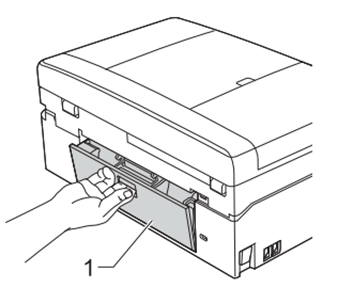DCP-J925DW
Vanlige spørsmål og feilsøking |
Kontroller papir
Det kan være flere grunner til at det står "Kontroller papir" på Brother-maskinskjermen. Prøv ut hvert av disse trinnene for å fjerne meldingen "Kontroller papir":
Årsak 1: Fotopapirskuffen er i fotoutskriftsposisjonen.
Årsak 2: Maskinen er tom for papir, eller papiret er ikke satt inn i skuffen på riktig måte
Årsak 3: Papiret har satt seg fast i maskinen
Årsak 4: Det har samlet seg papirstøv på fremtrekkshjulenes overflate.
Årsak 5: Papirstansdekslet er ikke ordentlig lukket
Åsak 1:
Fotopapirskuffen er i fotoutskriftsposisjonen
Hvis du ikke setter fotopapirskuffen tilbake i vanlig utskriftsposisjon etter at du har skrevet ut bilder, vil meldingen "Kontroller papir" dukke opp når du bruker vanlige enkeltark.
Sjekk at fotopapirskuffen er i vanlig utskriftsposisjon.
Fotopapirskuffen i vanlig utskriftsposisjon
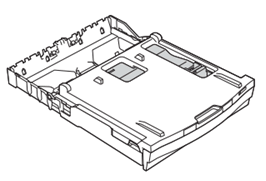
Fotopapirskuffen i fotoutskriftsposisjon
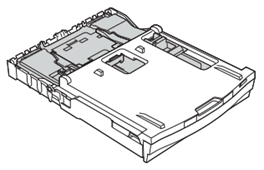
Årsak 2:
Brother-maskinen er tom for papir, eller papiret er ikke satt inn i skuffen på riktig måte.
- Velg ett av følgende alternativer:
- Legg papiret inn i skuffen.
- Ta papiret ut av skuffen og legg det så inn igjen.
- Legg papiret inn i skuffen.
- Trykk Black (Mono) Start eller Colour Start.
Klikk her for å se hvordan man legger inn papir.
Årsak 3:
Papiret har satt seg fast i maskinen. Fjern det fastkjørte papiret
Klikk her for å se hvordan man fjerner fastkjørt papir.
Hvis denne feilmeldingen ofte dukker opp når du kopierer eller skriver ut på to sider, kan det være at papirmatehjulene er tilsølt med blekk. Rengjør papirmatehjulene. Følg disse trinnene:
- Trekk Brother-maskinens strømledning ut av strømuttaket (stikkontakten). Trekk papirskuffen (1) helt ut av maskinen.
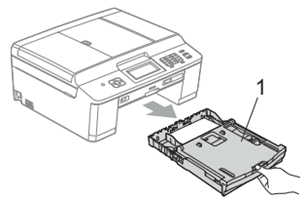
Lukk papirstøttebrettet dersom det er åpent, og lukk deretter papirstøtten.
- Rengjør forsiden av papirmatehjulene (1) med en myk ikke-loende klut fuktet med vann, og vask fra side til side. Etter rengjøring tørker du over hjulene med en tørr, myk og ikke-loende klut for å fjerne all fuktigheten.
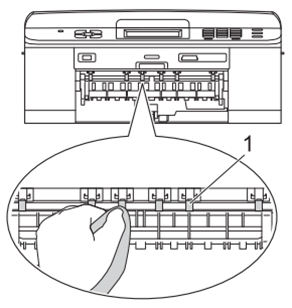
- Løft opp papirstansklaffen (2) og rengjør baksiden av papirmatehjulene (1) med en myk ikke-loende klut fuktet med vann. Etter rengjøring tørker du over hjulene med en tørr, myk og ikke-loende klut for å fjerne all fuktigheten.
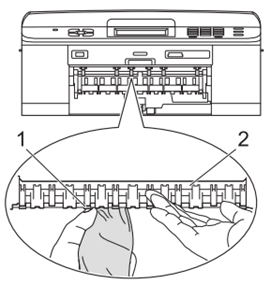
- Sett papirskuffen ordentlig inn i maskinen igjen.
- Sett inn strømledningen.
Maskinen må ikke brukes før hjulene er tørre. Hvis man bruker maskinen før hjulene er tørre, kan det føre til problemer med arkmatingen.
Årsak 4:
Det har samlet seg papirstøv på fremtrekkshjulenes overflate.
Rengjør fremtrekkshjulene. Følg disse trinnene:
- Trekk Brother-maskinen ut av strømuttaket (stikkontakten).
- Trekk papirskuffen helt ut av maskinen.
Dersom maskinen begynner å mate inn flere av de siste arkene fra skuffen samtidig, kan du prøve å rengjøre bunnputen (1) med en myk ikke-loende klut fuktet med vann.
Etter rengjøringen må du tørke av puten med en tørr, myk og ikke-loende klut for å fjerne all fuktigheten.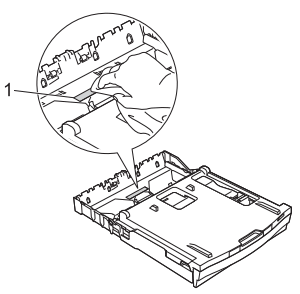
- Åpne papirstansdekslet (1) på baksiden av maskinen.
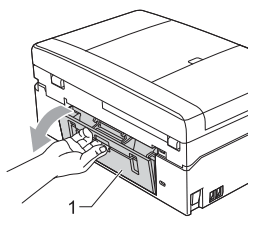
- Rengjør papirets fremtrekkshjul (1) med en myk og ikke-loende klut som er fuktet med vann. Vri hjulene sakte rundt slik at hele overflaten blir rengjort. Etter rengjøring tørker du over hjulene med en tørr, myk og ikke-loende klut for å fjerne all fuktigheten.
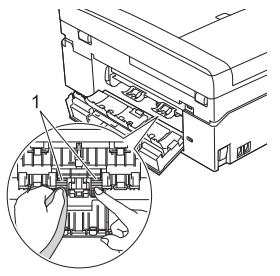
- Lukk papirstansdekslet. Sørg for at dekslet er helt lukket.
- Sett papirskuffen ordentlig inn i maskinen igjen.
- Sett inn strømledningen.
Årsak 5:
Papirstansdekslet er ikke ordentlig lukket.
Kontroller at papirstansdekslet (1) er ordentlig lukket i begge ender.